最初に、Excelでコメントを挿入する方法を振り返りたいと思います。いくつかありますが、一番簡単なものは
コメントを挿入したいセルの上で右クリックをする。
出てきたメニューの中から「コメントの挿入(M)」をクリックする。
コメントを書き込み、Enterを押して確定する。
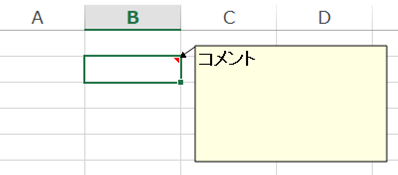
ですね。簡単です。
説明資料を作るときにこのコメントの機能は備忘録として効果を発揮します。
しかし心配のあまり作りすぎてあとでの管理が大変だったりするケースってありませんか。
今回はこの挿入したコメントの内容をすべて表示させ、管理を楽にする方法を説明します。
なお、Excel 2010以降が対象となります。
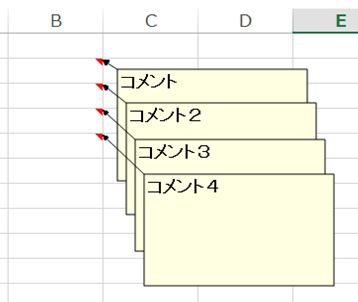
手順
[ファイル]タブ-[オプション]を選択します。
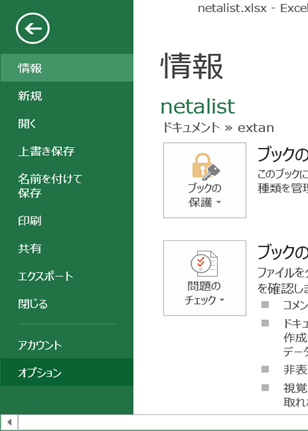
[Excelのオプション]ダイアログボックスの[詳細設定]をクリックします。
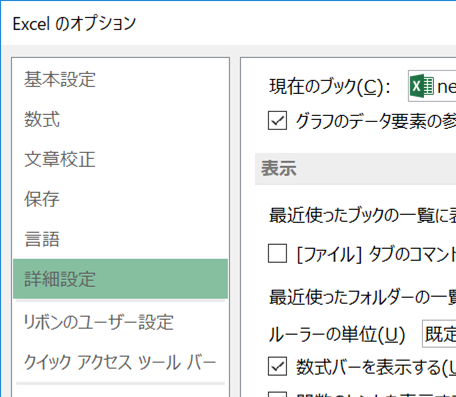
[表示]-[コメントのあるセルに対して表示;]の[コメントとインジケータ]を選択します。
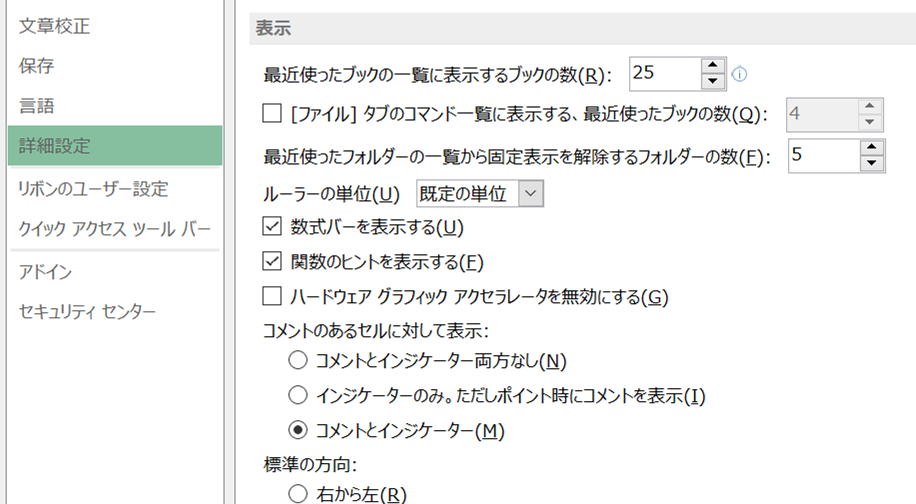
[OK]をクリックします。
シートに戻りコメントが一覧化されたことを確認します。
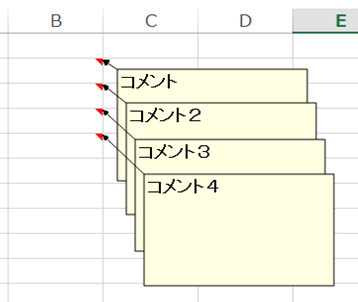
元に戻すときは[表示]-[インジケーターのみ。ただしポイント時にコメントを表示]を選択し[OK]をクリックします。
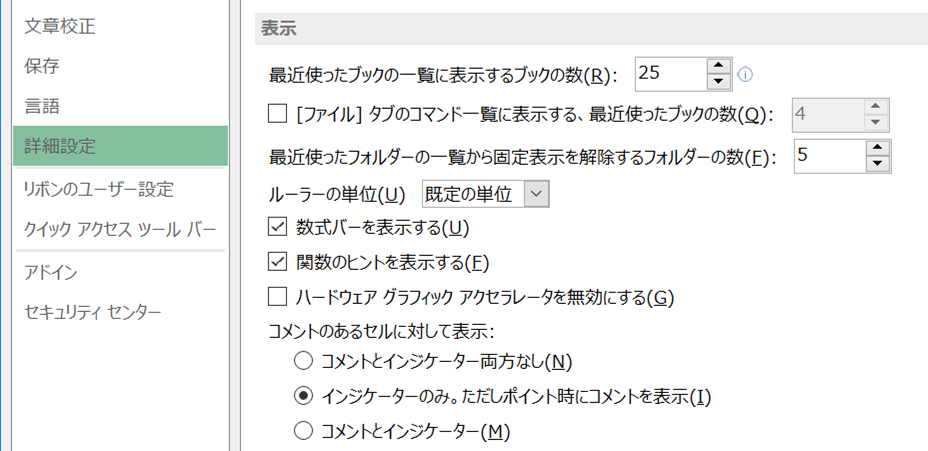



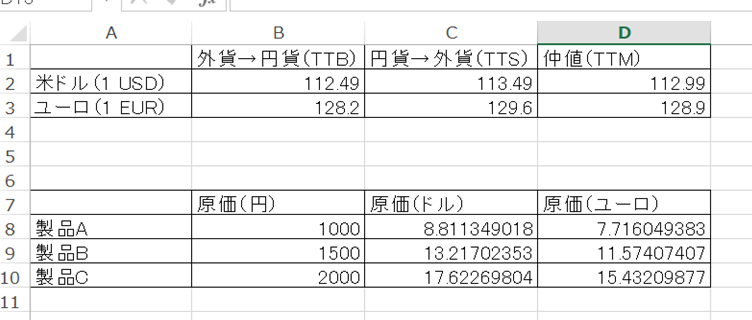



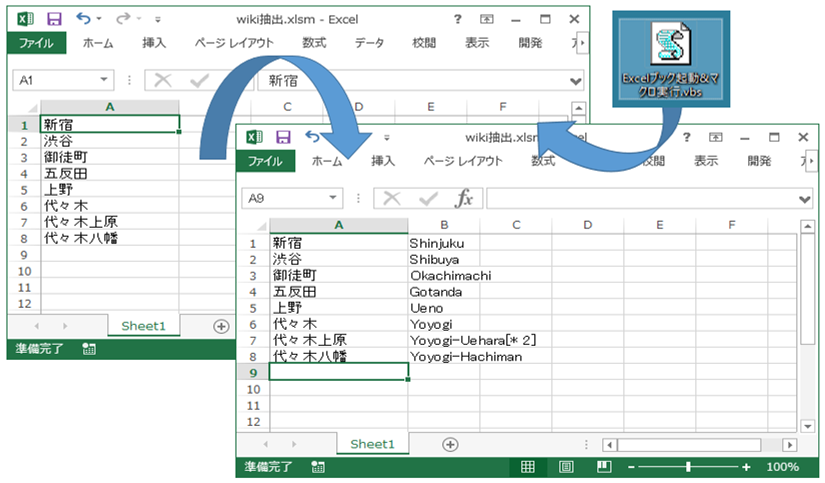






コメントを残す